Votre vidéo vient d'être enregistrée pour votre chaîne YouTube ou vos médias sociaux, mais il y a un problème : l'arrière-plan est désordonné, distrayant ou tout simplement terne. Vous savez que l'utilisation d'un écran vert faciliterait le changement d'arrière-plan, mais vous n'en aviez pas lorsque vous avez filmé la vidéo.
Vous vous demandez maintenant : « Puis-je supprimer l'arrière-plan vidéo sans écran vert ? ».
En effet, de nombreuses personnes qui créent du contenu, commercialisent des produits ou aiment réaliser des vidéos sont régulièrement confrontées à ce problème.
La bonne nouvelle, c'est que la technologie a évolué et qu'il est désormais tout à fait possible de supprimer l'arrière-plan vidéo sans écran vert. Ce guide détaillé présente différentes méthodes et outils pour vous aider à supprimer l'arrière-plan sans écran vert, que vous utilisiez un ordinateur, un appareil mobile ou un service en ligne.
Commençons donc par apprendre comment améliorer vos vidéos en supprimant les arrière-plans indésirables, le tout sans avoir besoin d'un écran vert !
Dans cet article
Partie 1 : Est-il possible de supprimer l'arrière-plan d'une vidéo sans écran vert ?
Bien sûr! Les améliorations apportées par l'intelligence artificielle et l'apprentissage automatique permettent désormais de supprimer l'arrière-plan d'une vidéo sans avoir recours à un écran vert. Ces technologies peuvent regarder votre vidéo, trouver la personne ou l'objet principal et le conserver tout en supprimant l'arrière-plan.
Les résultats ne sont pas toujours aussi parfaits qu'avec un écran vert, mais ils peuvent être parfaits, en particulier dans les scènes avec de forts contrastes et des sujets apparents.
Vous pouvez choisir parmi différents outils pour obtenir l'aspect que vous souhaitez, que vous préfériez un programme informatique puissant ou un simple service en ligne.
Partie 2 : Comment supprimer l'arrière-plan d'une vidéo sans écran vert
Avant d'aborder les méthodes spécifiques de suppression des arrière-plans vidéo sans écran vert, examinons un tableau comparatif des outils que nous utiliserons.
Vous aurez ainsi un aperçu rapide des options disponibles sur les différentes plateformes, de leurs principales caractéristiques et de leur classement.
| Nom de l'outil | Système d'exploitation compatible | Fonctionnalités principales | Note (sur 5) |
| Wondershare Filmora | Windows, Mac | Suppression de l'arrière-plan assistée par l'IA, fonctions d'édition étendues | 4,4 sur G2. |
| OpenShot Video Editor | Windows, Mac, Linux | Gratuit, open-source, personnalisable | 4,4 sur G2. |
| Adobe Premiere Pro | Windows, Mac | Edition de qualité professionnelle, outils de masquage avancés | 4.5 Sur G2. |
| Capcut Video Editor | iOS | Interface conviviale, suppression de l'arrière-plan par l'IA | 4.8 sur App Store. |
| Adobe Express | iOS, Android | Édition rapide, intégration avec Adobe Creative Cloud | 4.3 sur Google Play Store. |
| Unscreen | En ligne | Suppression automatique de l'arrière-plan, sans inscription préalable | 4.6 sur Product Hunt. |
| Cutout Pro | En ligne | Suppression basée sur l'IA, options de remplacement de l'arrière-plan | 4.2 sur Product Hunt. |
Maintenant que nous avons une vue d'ensemble des outils, examinons en détail chaque méthode de suppression de l'arrière-plan sans écran vert.
Section 1 : Comment supprimer l'arrière-plan vidéo sans écran vert sur PC (Windows et Mac)
Méthode 1 : Utiliser Wondershare Filmora pour supprimer l'arrière-plan (Recommandé)
Wondershare Filmora est un logiciel d'édition vidéo puissant et convivial qui offre une excellente solution pour supprimer les arrière-plans vidéo sans écran vert. Sa fonction de suppression de l'arrière-plan assistée par ordinateur en fait un choix de premier ordre pour les débutants et les rédacteurs expérimentés.
Fonctionnalités principales :
- Suppression de l'arrière-plan assistée par l'IA
- Interface intuitive
- Outils d'édition complets
- Mises à jour et améliorations régulières
Étapes à suivre pour supprimer l'arrière-plan vidéo dans Filmora sur un appareil Windows ou Mac :
Etape 1:Ouvrez Wondershare Filmora sur votre PC. Commencez par sélectionner « Créer un nouveau projet » sur l'écran principal. Vous pouvez importer votre vidéo à partir de votre appareil ou d'un espace de stockage sur le cloud. Une fois importée, faites glisser la vidéo sur la ligne de temps.

Etape 2: Double-cliquez sur votre vidéo dans la chronologie, puis sélectionnez « Portrait IA “ dans le menu ” Outils IA ». Le logiciel supprime automatiquement l'arrière-plan de la vidéo. Vous pouvez le remplacer par un nouvel arrière-plan provenant de la bibliothèque de Filmora ou de vos fichiers.
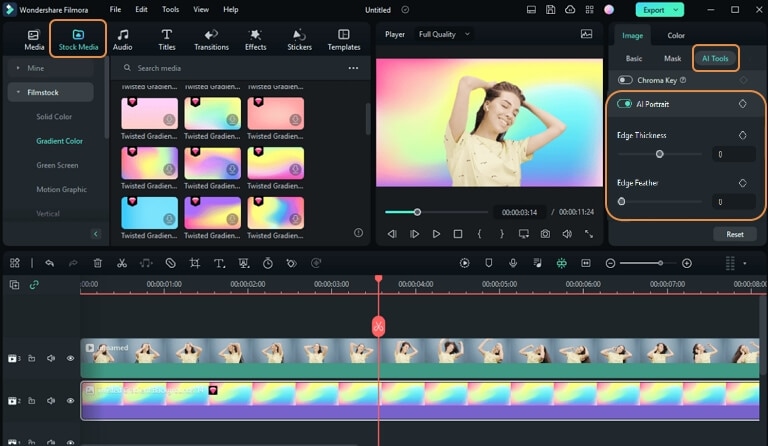
Etape 3: Une fois satisfait de vos modifications, cliquez sur « Exporter » et sélectionnez le format de fichier de votre choix. Et le tour est joué ! Filmora offre des options de partage faciles pour diverses plateformes de médias sociaux, ce qui vous permet de présenter votre créativité en un seul clic.
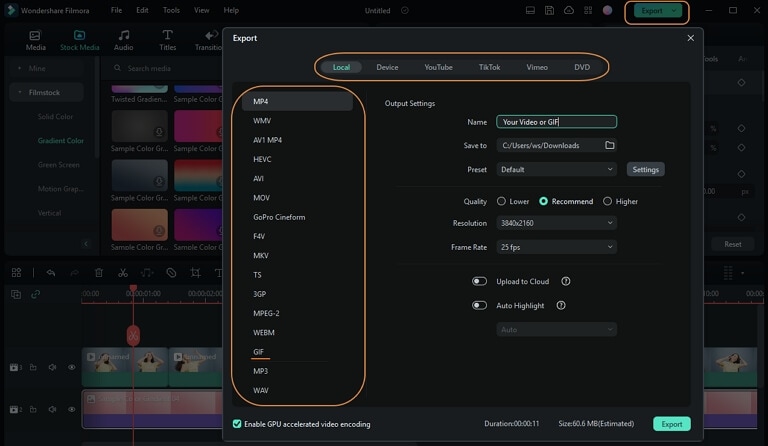
Méthode 2 : Utiliser l'éditeur vidéo OpenShot
OpenShot est un éditeur vidéo gratuit et open-source qui permet aux utilisateurs de supprimer l'arrière-plan de la vidéo sans écran vert grâce à ses fonctions de masquage et de superposition.
Fonctionnalités principales :
- Gratuit et open-source
- Compatibilité multiplateforme sur Windows, macOS et Linux.
- Interface personnalisable
Etapes pour supprimer l'arrière-plan d'une vidéo :
Etape 1: Ouvrez OpenShot et démarrez un nouveau projet. Importez votre fichier vidéo. Ajoutez votre vidéo à la timeline. Créez un nouveau calque au-dessus de votre vidéo.
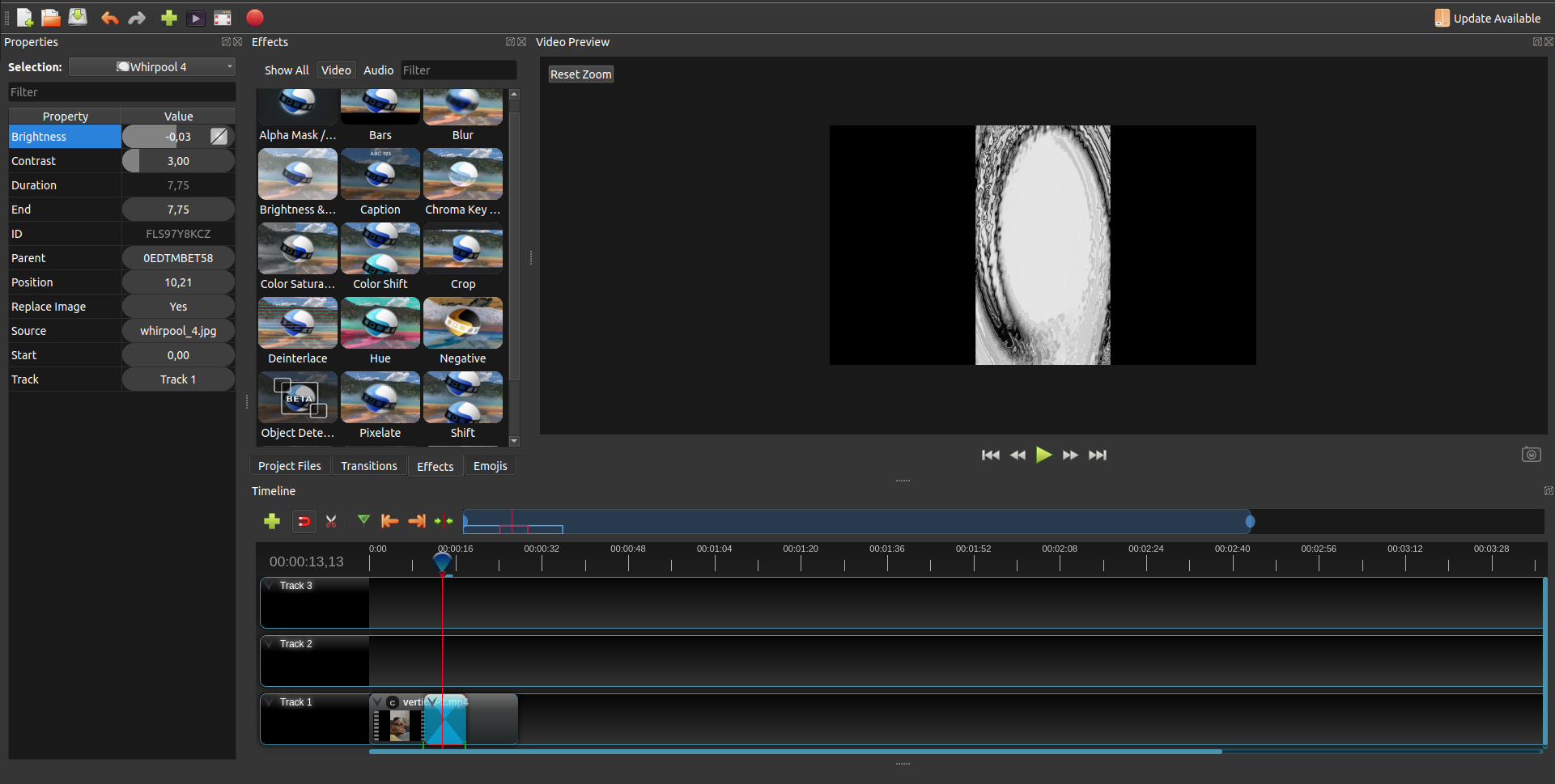
Etape 2: Utilisez l'outil de masque pour créer une forme autour du sujet que vous souhaitez conserver. Ajustez le masque si nécessaire pour couvrir l'ensemble du sujet. Inversez le masque pour supprimer l'arrière-plan.
Etape 3: Affinez les contours et exportez votre vidéo.
Méthode 3 : Utiliser Adobe Premiere Pro
Adobe Premiere Pro est un logiciel d'édition vidéo de qualité professionnelle doté d'outils puissants pour supprimer les arrière-plans vidéo sans écran vert.
Fonctionnalités principales :
- Outils avancés de masquage et de suivi
- Intégration avec d'autres applications Adobe Creative Cloud
- Correction des couleurs et effets de qualité professionnelle
Etapes pour supprimer l'arrière-plan d'une vidéo sans écran vert :
Etape 1: Ouvrez Adobe Premiere Pro sur votre PC (Windows ou Mac). Vous voulez créer un nouveau projet ? Importez vos séquences vidéo. Ajoutez la vidéo à votre timeline.
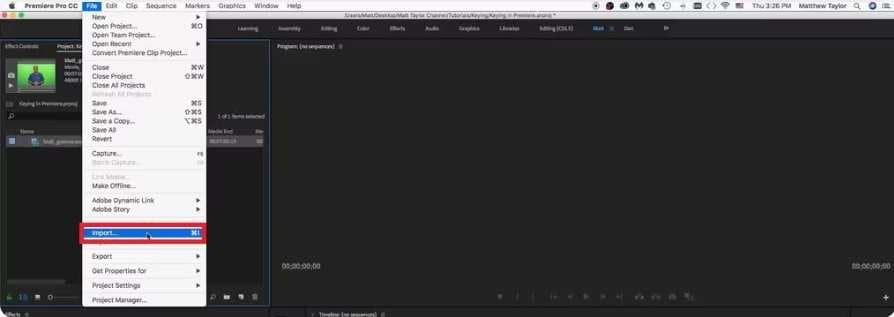
Etape 2: Placez la vidéo sur le calque v2 et alignez l'arrière-plan.
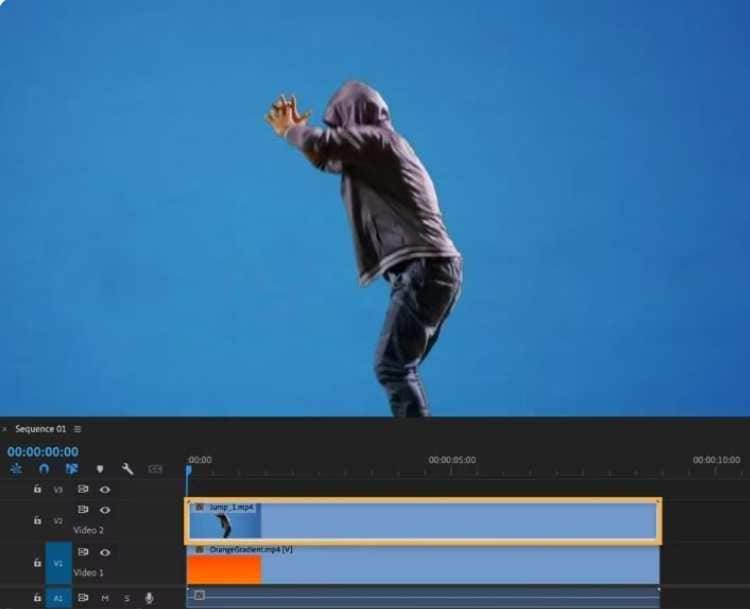
Etape 3: Appliquez l'effet « Rognage » à votre vidéo pour supprimer l'excès d'arrière-plan.
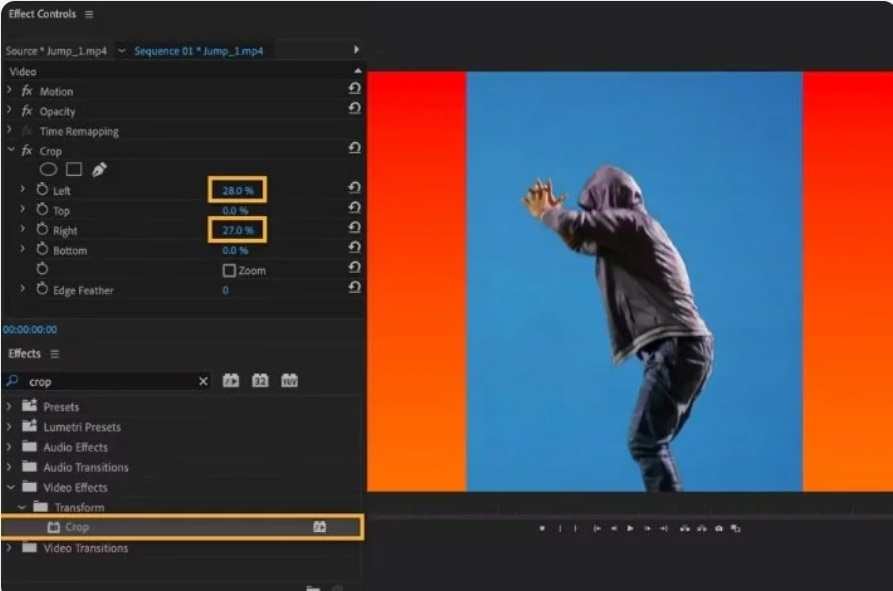
Etape 4: Ajoutez l'effet « Ultra Key » à votre vidéo.
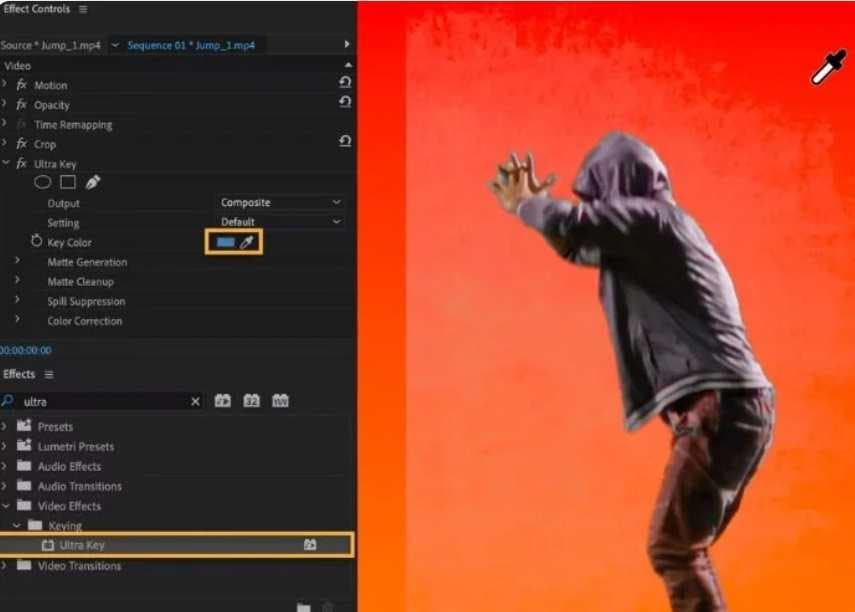
Etape 5: Utilisez l'outil pipette pour sélectionner la couleur de l'arrière-plan.

Etape 6: Réglez la fréquence de sortie sur « Alpha Channel »."
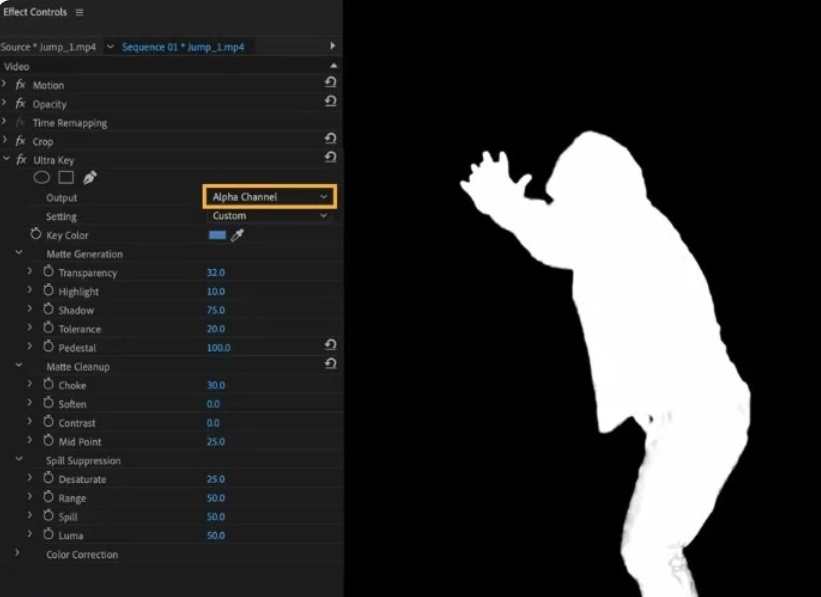
Etape 7: Ajustez les paramètres essentiels pour obtenir les meilleurs résultats. Exportez votre vidéo modifiée.
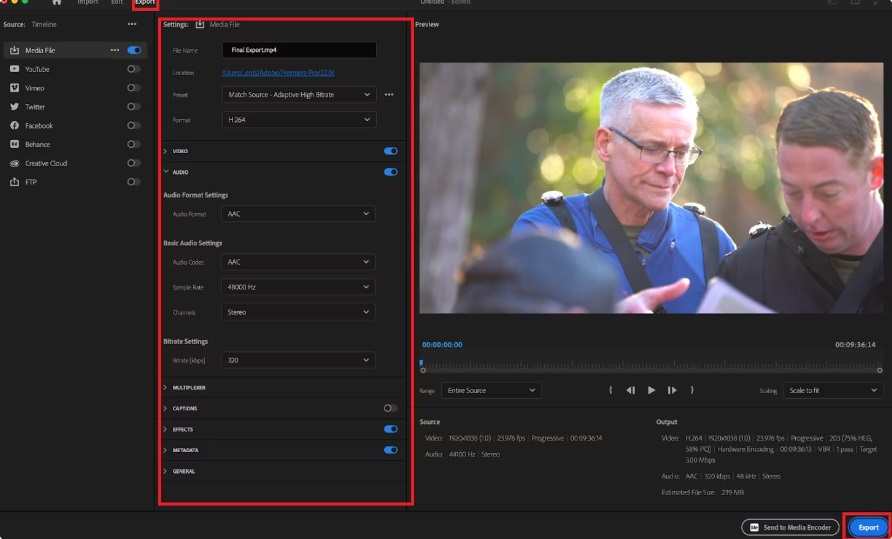
Section 2 : Comment supprimer l'arrière-plan d'une vidéo sans écran vert sur mobile (Android et iOS)
Méthode 1 : Capcut Video Editor
Capcut (iOS) est une application mobile d'édition vidéo très répandue, dotée d'une fonction de suppression de l'arrière-plan assistée par l'IA. Cette fonction permet de supprimer facilement un arrière-plan vidéo sans écran vert sur votre smartphone.
Caractéristiques principales :
- Interface conviviale
- Suppression de l'arrière-plan par l'IA
- Large gamme d'outils d'édition
Etapes pour supprimer l'arrière-plan d'une vidéo :
Etape 1: Téléchargez et ouvrez l'application Capcut sur votre appareil iOS. Appuyez sur « Nouveau projet » et sélectionnez votre vidéo.
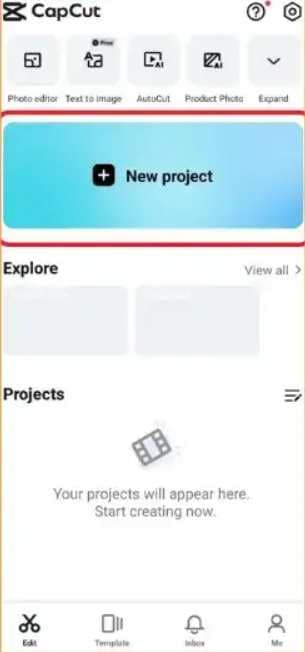
Etape 2: Dans l'interface d'édition, appuyez sur « Superposition ». Appliquez l'effet à votre clip vidéo. Ajustez les paramètres de sensibilité et d'affinement si nécessaire.
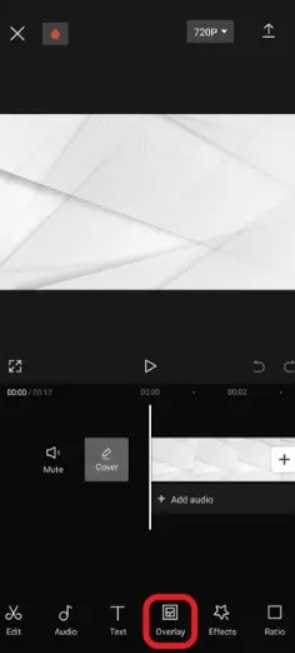
Etape 3: Cliquez sur le bouton « Ajouter une superposition » et téléchargez la vidéo dans l'application CapCut.
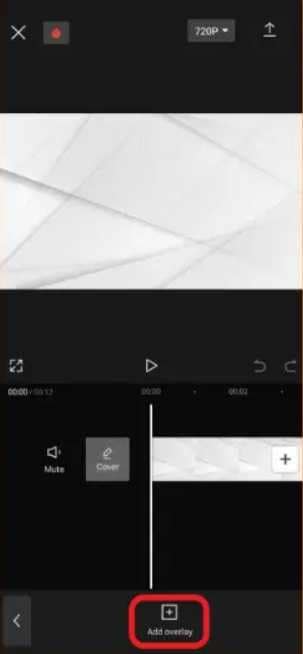
Etape 4: Après avoir téléchargé la vidéo, allez dans Découpage et sélectionnez l'option « Supprimer l'arrière-plan ».
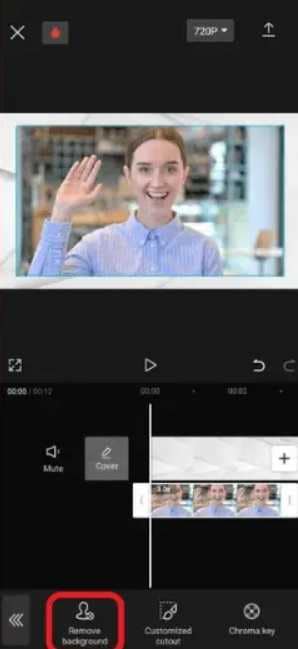
Etape 5: Prévisualisez votre vidéo et effectuez les derniers réglages. Exportez votre vidéo en supprimant l'arrière-plan.
Méthode 2 : Adobe Express
Adobe Express (anciennement Adobe Spark) est une application mobile (Android et iOS )qui offre des fonctions d'édition vidéo rapides et faciles, notamment la suppression des arrière-plans vidéo sans écran vert.
Fonctionnalités principales :
- Interface simple et intuitive
- Intégration avec Adobe Creative Cloud
- Edition et exportation rapides
Etapes pour supprimer l'arrière-plan d'une vidéo :
Etape 1: Téléchargez et ouvrez l'application Adobe Express sur votre téléphone. Appuyez sur « Créer un projet “ et sélectionnez ” Vidéo ». Choisissez votre clip vidéo sur votre appareil.
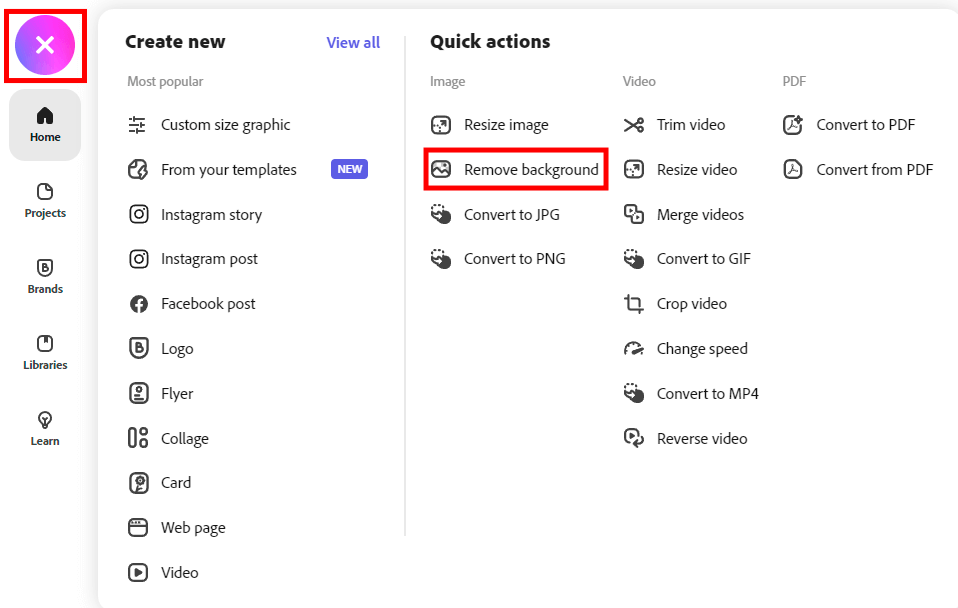
Etape 2: Appuyez sur la vidéo dans la chronologie et sélectionnez « Supprimer l'arrière-plan .." Vous pouvez utiliser le curseur pour régler l'intensité de la suppression de l'arrière-plan.
Etape 3: Affinez les résultats à l'aide des outils de pinceau si nécessaire. Exportez votre vidéo.
Section 3 : Comment supprimer l'arrière-plan d'une vidéo sans écran vert en ligne
Méthode 1 : Supprimer l'arrière-plan vidéo en ligne sans écran vert avec Unscreen
Unscreen est un outil en ligne populaire qui permet de supprimer les arrière-plans vidéo sans avoir recours à un écran vert.
Fonctionnalités principales :
- Suppression automatique de l'arrière-plan
- Aucune inscription n'est requise
- Prise en charge de divers formats vidéo
Voici les Etapes pour supprimer l'arrière-plan d'une vidéo en ligne sans écran vert en utilisant Unscreen :
Etape 1: Visitez le site web de Unscreen. Cliquez sur « Charger un clip » et sélectionnez votre fichier. Attendez que l'IA traite votre vidéo.
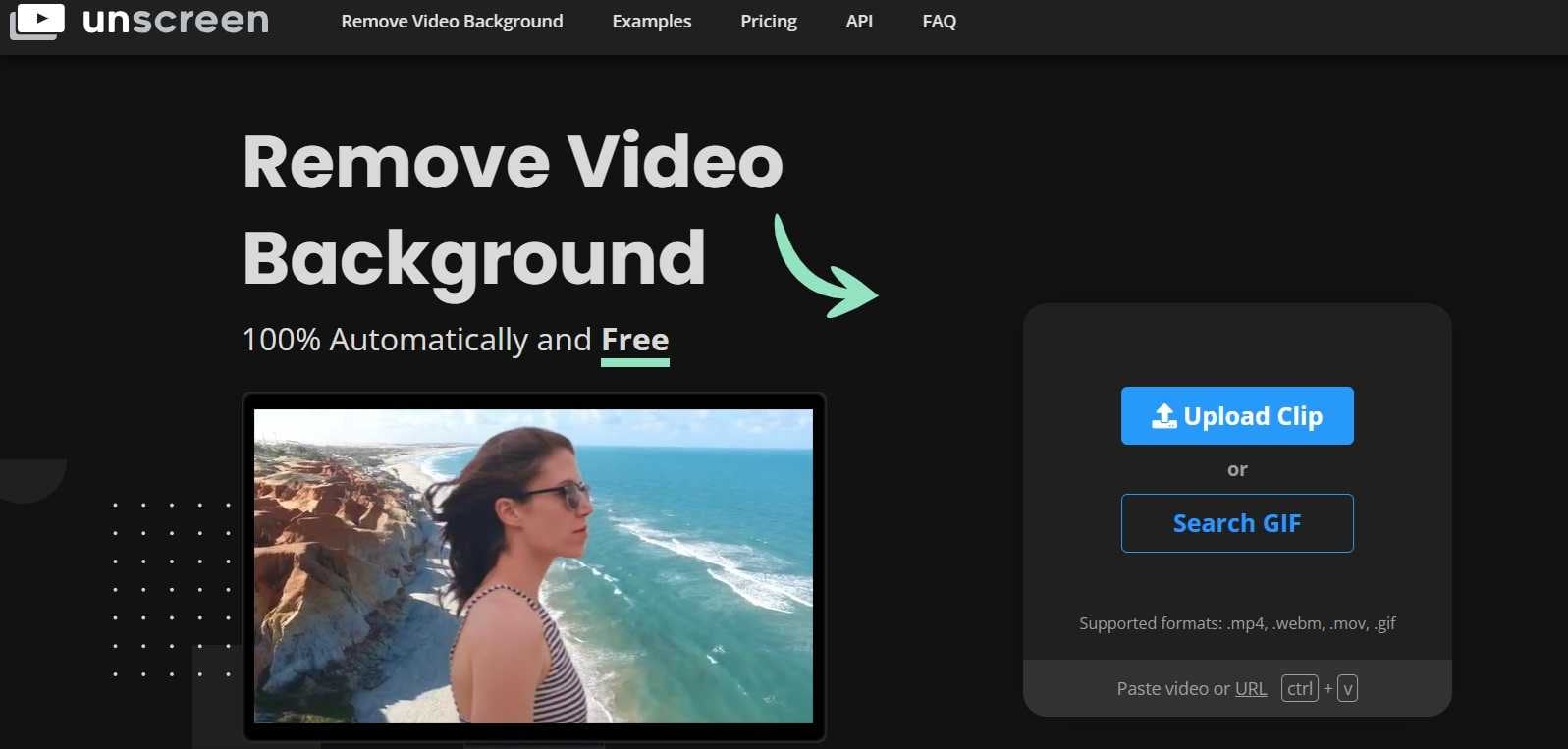
Etape 2: Prévisualisez les résultats et procédez aux ajustements nécessaires. Choisissez de télécharger avec un arrière-plan transparent ou sélectionnez un nouvel arrière-plan. Téléchargez votre vidéo traitée.
Méthode 2 : Supprimer l'arrière-plan sans écran vert avec Cutout Pro
Cutout Pro est un outil en ligne de suppression d'arrière-plan vidéo sans écran vert, doté d'une intelligence artificielle, qui offre divers outils d'édition, dont la suppression d'arrière-plan vidéo sans écran vert.
Fonctionnalités principales :
- Technologie de suppression basée sur l'IA
- Capacités de traitement par lots
- Options de remplacement de l'arrière-plan
Etapes pour supprimer l'arrière-plan d'une vidéo :
Etape 1: Aller sur le site web de Cutout Pro. Sélectionnez « Charger une vidéo". Chargez votre fichier vidéo. Laissez l'IA traiter votre vidéo.
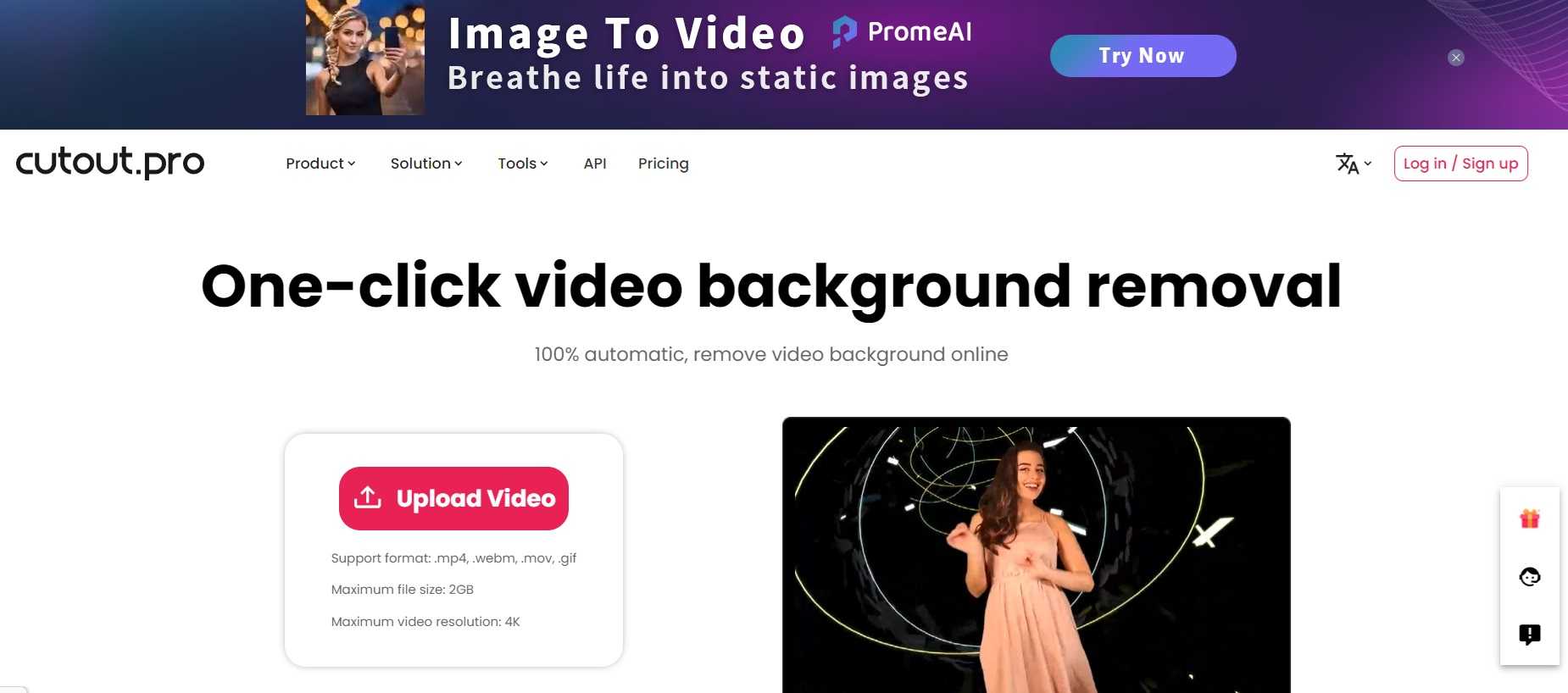
Etape 2: Utilisez les outils d'affinage pour ajuster les résultats si nécessaire. Prévisualisez et téléchargez votre vidéo éditée.
Partie 3 : Conseils pour supprimer l'arrière-plan d'une vidéo sans écran vert en ligne
Pour obtenir les meilleurs résultats lors de la suppression d'arrière-plans vidéo sans écran vert, tenez compte de ces conseils utiles :
- Choisissez des scènes très contrastées: Les vidéos qui distinguent clairement le sujet de l'arrière-plan donnent de meilleurs résultats.
- Veillez à un bon éclairage: Les sujets bien éclairés sont plus faciles à identifier et à séparer de l'arrière-plan par l'IA.
- Utilisez un arrière-plan simple : Si possible, filmez sur un fond uni, de couleur unie, pour faciliter le retrait.
- Maintenir la mise au point sur le sujet : les sujets nets et mis au point sont plus faciles à détecter et à isoler par l'IA.
- Évitez les mouvements trop rapides : Les mouvements rapides peuvent compliquer la tâche de l'IA qui doit suivre et séparer le sujet avec précision.
- Utilisez des vidéos de haute résolution : Les vidéos de meilleure qualité donnent généralement des résultats plus nets après la suppression de l'arrière-plan.
- Essayez différents outils : Essayez plusieurs méthodes pour trouver celle qui convient le mieux à votre vidéo.
- Ajustez manuellement : La plupart des outils proposent des options permettant d'affiner les résultats manuellement - utilisez-les pour perfectionner les zones délicates.
- Soyez patient lors du traitement : Les outils alimentés par l'IA peuvent mettre du temps à traiter des vidéos beaucoup plus longues ou plus complexes.
- Tenez compte de l'utilisation finale : Choisissez une méthode de suppression de l'arrière-plan qui corresponde à l'objectif et à la plateforme de votre vidéo.
Conclusion
Grâce aux améliorations de l'intelligence artificielle et de l'apprentissage automatique, il est désormais plus facile de supprimer les arrière-plans des vidéos sans utiliser d'écran vert. Que vous réalisiez des vidéos pour le travail ou pour le plaisir, certains outils peuvent vous aider à obtenir le résultat souhaité.
Vous pouvez utiliser des programmes informatiques robustes comme Wondershare Filmora et Adobe Premiere Pro, des applications pratiques pour téléphone comme Capcut et Adobe Express, et même des services en ligne comme Unscreen et Media.io. Chaque outil présente des avantages et des inconvénients, c'est pourquoi il est conseillé d'en essayer plusieurs pour déterminer celui qui vous convient le mieux, en fonction de vos compétences et du budget que vous souhaitez y consacrer.
N'oubliez pas que si ces outils peuvent faire un excellent travail, ils doivent parfois être plus précis, en particulier pour les scènes délicates ou les vidéos de mauvaise qualité. En utilisant les conseils et en essayant différentes méthodes, vous pouvez améliorer considérablement votre capacité à supprimer les arrière-plans vidéo.
FAQ
-
L'arrière-plan vidéo peut-il être supprimé gratuitement sans écran vert ?
Plusieurs options gratuites sont disponibles pour supprimer l'arrière-plan vidéo sans écran vert. Les meilleurs choix sont Filmora pour les utilisateurs d'ordinateurs de bureau, Capcut pour les utilisateurs de téléphones portables et des outils en ligne comme Unscreen. Toutefois, les versions gratuites comportent souvent des limitations en termes de taille de fichier, de temps de traitement ou de fonctionnalités. -
Quel est le meilleur outil pour supprimer l'arrière-plan d'une vidéo sans écran vert ?
Le « meilleur » outil dépend de vos besoins, de votre budget et de votre expertise. Wondershare Filmora offre à la plupart des utilisateurs un bon équilibre entre les fonctionnalités puissantes et la facilité d'utilisation. Pour les professionnels, Adobe Premiere Pro offre des fonctionnalités plus avancées. Des applications mobiles comme Capcut ou des outils en ligne comme Unscreen peuvent être d'excellents choix pour des modifications rapides en déplacement. -
Puis-je supprimer l'arrière-plan vidéo sans écran vert sur mon smartphone ?
Absolument ! Plusieurs applications mobiles, telles que Capcut, Adobe Express et Pixelcut AI Photo Editor, permettent de supprimer les arrière-plans des vidéos. Ces applications utilisent la technologie de l'IA pour identifier et supprimer les arrière-plans, ce qui facilite le montage des vidéos sur votre smartphone. -
Comment obtenir les meilleurs résultats lors de la suppression d'arrière-plans vidéo sans écran vert ?
Pour obtenir les meilleurs résultats, filmez votre vidéo dans un environnement bien éclairé avec un contraste clair entre le sujet et l'arrière-plan. Utilisez des séquences en haute résolution et veillez à ce que les mouvements du sujet soient relativement lents et fluides. Après avoir utilisé un outil automatisé, profitez des options de retouche manuelle pour perfectionner les bords et les détails.



 Sécurité 100 % vérifiée | Aucun abonnement requis | Aucun logiciel malveillant
Sécurité 100 % vérifiée | Aucun abonnement requis | Aucun logiciel malveillant


